win10关闭f1弹出帮助的图文教程 win10关闭F1弹出帮助的步骤
更新时间:2023-11-18 13:59:29作者:xiaoliu
win10关闭f1弹出帮助的图文教程,在使用Windows 10操作系统时,有时候我们会遇到按下F1键时弹出帮助窗口的情况,这可能会打断我们的工作进程或者造成一些困扰,不用担心关闭Win10中F1弹出帮助的功能并不复杂。通过简单的几个步骤,我们就可以轻松地解决这个问题,让我们的工作更加顺畅。接下来让我们一起来看看如何关闭Win10中F1弹出帮助的方法。
1、首先我们打开“任务管理器”。
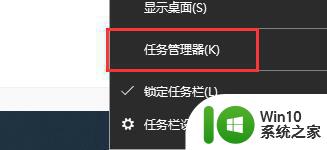
2、找到“帮助和支持”,也有可能是“helppane.exe”。
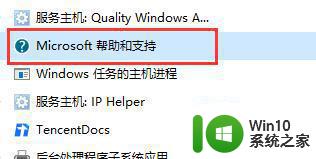
3、点击“结束任务”。
4、我们还可以右键它,选择“打开文件所在位置”。
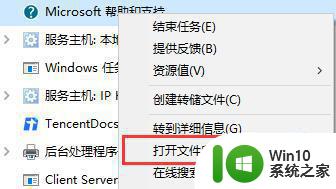
5、直接将该文件删除,就可以了。
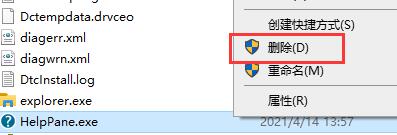
以上就是win10关闭f1弹出帮助的图文教程的全部内容,还有不懂得用户就可以根据小编的方法来操作吧,希望能够帮助到大家。
win10关闭f1弹出帮助的图文教程 win10关闭F1弹出帮助的步骤相关教程
- 如何关闭win10按F1键弹出的帮助和支持 win10按F1出现帮助和支持怎么办
- Win10系统总弹出“需求帮助的功能”提示的处理方法 Win10系统如何关闭“需求帮助的功能”提示
- win10帮助和支持无法关掉的解决教程 win10帮助和支持无法关闭怎么办
- win10关闭安全警报的图文教程 win10弹出windows安全警报如何关闭
- win10关闭快速助手的正确方法 win10关闭快速助手的步骤
- win10关闭office助手的操作方法 win10如何关闭office助手进程
- win10专注助手怎么关 win10关闭任务栏专注助手的步骤详解
- win10关闭f1到f12功能的方法 win10怎么关掉f1到f12按键
- win10打开3D画图软件总弹出欢迎屏幕的关闭方法 win10打开3D画图软件总弹出欢迎屏幕怎么关闭
- 如何打开win10帮助和支持 win10帮助和支持在哪里
- win10关闭打开软件弹窗 怎样关闭Win10打开程序时的弹窗提示
- 解决win10系统关闭防火墙后总是弹出通知的方法 win10系统关闭防火墙后仍弹出通知的解决方法
- 蜘蛛侠:暗影之网win10无法运行解决方法 蜘蛛侠暗影之网win10闪退解决方法
- win10玩只狼:影逝二度游戏卡顿什么原因 win10玩只狼:影逝二度游戏卡顿的处理方法 win10只狼影逝二度游戏卡顿解决方法
- 《极品飞车13:变速》win10无法启动解决方法 极品飞车13变速win10闪退解决方法
- win10桌面图标设置没有权限访问如何处理 Win10桌面图标权限访问被拒绝怎么办
win10系统教程推荐
- 1 蜘蛛侠:暗影之网win10无法运行解决方法 蜘蛛侠暗影之网win10闪退解决方法
- 2 win10桌面图标设置没有权限访问如何处理 Win10桌面图标权限访问被拒绝怎么办
- 3 win10关闭个人信息收集的最佳方法 如何在win10中关闭个人信息收集
- 4 英雄联盟win10无法初始化图像设备怎么办 英雄联盟win10启动黑屏怎么解决
- 5 win10需要来自system权限才能删除解决方法 Win10删除文件需要管理员权限解决方法
- 6 win10电脑查看激活密码的快捷方法 win10电脑激活密码查看方法
- 7 win10平板模式怎么切换电脑模式快捷键 win10平板模式如何切换至电脑模式
- 8 win10 usb无法识别鼠标无法操作如何修复 Win10 USB接口无法识别鼠标怎么办
- 9 笔记本电脑win10更新后开机黑屏很久才有画面如何修复 win10更新后笔记本电脑开机黑屏怎么办
- 10 电脑w10设备管理器里没有蓝牙怎么办 电脑w10蓝牙设备管理器找不到
win10系统推荐
- 1 番茄家园ghost win10 32位官方最新版下载v2023.12
- 2 萝卜家园ghost win10 32位安装稳定版下载v2023.12
- 3 电脑公司ghost win10 64位专业免激活版v2023.12
- 4 番茄家园ghost win10 32位旗舰破解版v2023.12
- 5 索尼笔记本ghost win10 64位原版正式版v2023.12
- 6 系统之家ghost win10 64位u盘家庭版v2023.12
- 7 电脑公司ghost win10 64位官方破解版v2023.12
- 8 系统之家windows10 64位原版安装版v2023.12
- 9 深度技术ghost win10 64位极速稳定版v2023.12
- 10 雨林木风ghost win10 64位专业旗舰版v2023.12